为Win10笔记本电脑优化电池寿命的技巧
时间:2017-12-12 08:51:56 作者: 点击:次
如果您的笔记本电脑已更新为Win10 Fall Creators更新,请利用新工具来帮助延长笔记本电脑的运行时间。
降低屏幕亮度
您的笔记本电脑可能有两个功能键来调整屏幕亮度,否则您可以通过转到设置>系统>显示屏来查看亮度滑块。
您还可以在控制面板中的Windows Mobility Center中找到屏幕亮度滑块,最简单的方法是输入搜索工具的名称。
使用黑暗的背景
明亮的背景灯将导致屏幕像素点亮,导致电池消耗增加。选择图像或深色有助于解决这个问题,转到设置>个性化>背景。
关闭键盘背光
与显示器一样,键盘的背光也会消耗笔记本电脑的电池,所以在不需要的时候将其关闭。您的笔记本电脑有一个功能键,可让您打开或关闭键盘背光灯,否则您可以访问Windows移动中心。
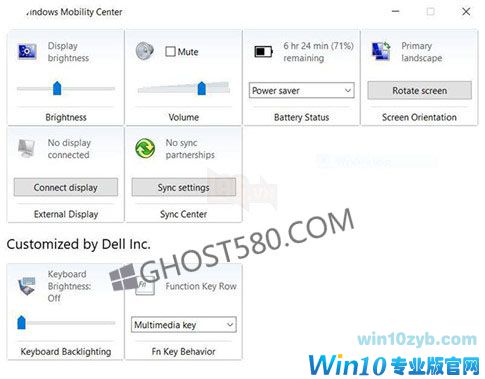
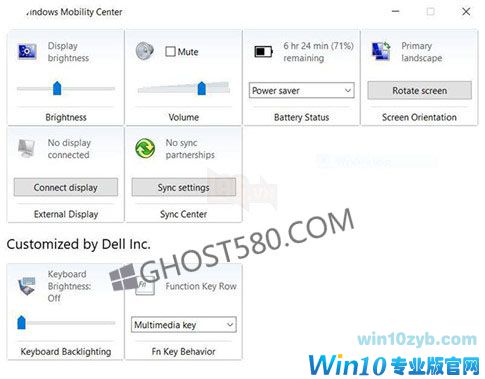
利用新的电池滑块
Fall Creators Update提供了一个新的电池工具,可以轻松切换电源模式。 而不是在设置中将电池设置为从高性能模式切换到省电模式,反之亦然,您现在可以单击或点击任务栏上的电池图标。 您可以将滑块从“最佳电池寿命”移到“最佳性能”或“平衡”。
使用电源和睡眠设置
通过单击任务栏中电池菜单中的链接,可以在屏幕关闭或笔记本电脑切换到电池睡眠模式之前缩短电池使用时间。 时间越短,电池寿命越长。
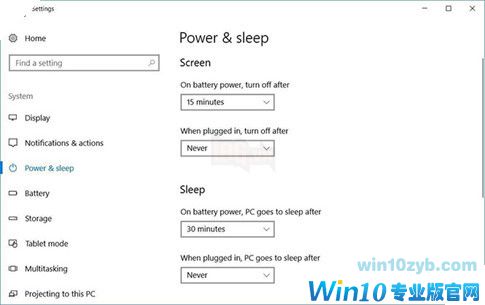
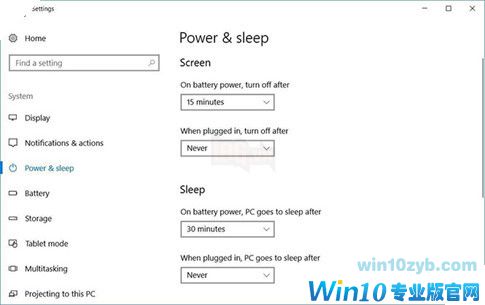
使用省电模式
电池电量低于20%时,Win10中的内置省电模式将被激活。禁用电子邮件和日历同步,推送通知和隐藏的应用程序。它默认打开,但你应该检查,以确保这是去设置>系统>电池。如果您看到省电模式不会中断正常的Windows例程,则可以在激活超过20%时提高阈值。
检查电池使用情况
您可以通过转到设置>系统>电池并点击应用程序的电池使用情况来查看哪个应用程序使用的电池资源最多。此列表将显示您的应用程序在过去6或24小时内或上周使用的电池寿命百分比。如果您发现一个您认为使用的不是共享的应用程序,请单击该应用程序,然后打开/关闭“由Windows切换器管理”,并确保“允许应用程序运行后台任务”未被选中。
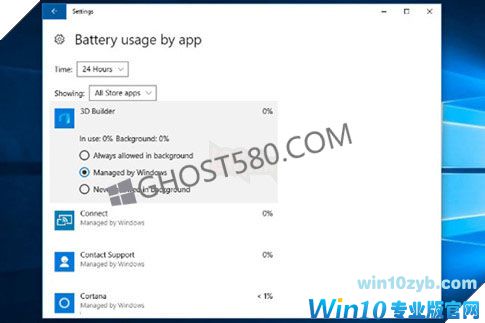
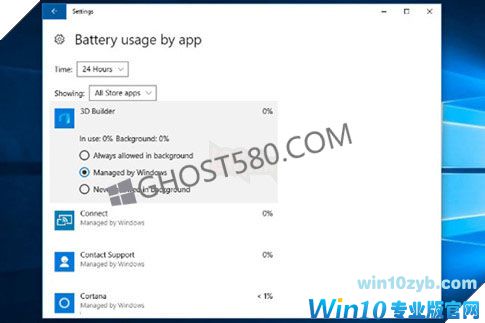
不需要时关闭蓝牙和Wi-Fi
您可以通过单击任务栏上的Wi-Fi图标并单击飞行模式按钮来使用飞行模式。您也可以通过单击工具栏上的Wi-Fi按钮来禁用Wi-Fi。要关闭蓝牙,请转到设置>设备>蓝牙和其他设备,然后切换到关闭模式。
减少电子邮件同步
保持系统不断检查电子邮件将耗尽电池,所以要求Windows减少电池寿命。依次转到设置>帐户>电子邮件和应用帐户,点击您的帐户名称,点击管理按钮,然后选择下载新内容,将其转换为30分钟,每小时或手动点击完成。
Edge测试
微软表示Edge将比Chrome,Firefox或Opera消耗36%至53%的电池电量,因此可以尝试使用Web浏览器作为默认设置。
win10技巧 - 推荐
Win10专业版下载排行
 【Win10 纯净版】秋叶系统64位下载 v2025
【Win10 纯净版】秋叶系统64位下载 v2025
 【Win10 装机版】秋叶系统32位下载 v2025
【Win10 装机版】秋叶系统32位下载 v2025
 【Win10 装机版】秋叶系统64位下载 v2025
【Win10 装机版】秋叶系统64位下载 v2025
 深度技术 Windows10 22H2 64位 专业版 V2
深度技术 Windows10 22H2 64位 专业版 V2
 系统之家 Win10 32位专业版(免激活)v2025.1
系统之家 Win10 32位专业版(免激活)v2025.1
 系统之家 Win10 64位专业版(免激活)v2025.1
系统之家 Win10 64位专业版(免激活)v2025.1
 番茄花园Windows 10 专业版32位下载 v202
番茄花园Windows 10 专业版32位下载 v202
 番茄花园Windows 10 专业版64位下载 v202
番茄花园Windows 10 专业版64位下载 v202
 萝卜家园 Windows10 32位 优化精简版 V20
萝卜家园 Windows10 32位 优化精简版 V20
 萝卜家园 Windows10 64位 优化精简版 V20
萝卜家园 Windows10 64位 优化精简版 V20
Win10专业版最新系统下载
 雨林木风 Windows10 22H2 64位 V2025.12(
雨林木风 Windows10 22H2 64位 V2025.12(
 雨林木风 Windows10 32位 官方专业版 V20
雨林木风 Windows10 32位 官方专业版 V20
 萝卜家园 Windows10 64位 优化精简版 V20
萝卜家园 Windows10 64位 优化精简版 V20
 萝卜家园 Windows10 32位 优化精简版 V20
萝卜家园 Windows10 32位 优化精简版 V20
 番茄花园Windows 10 专业版64位下载 v202
番茄花园Windows 10 专业版64位下载 v202
 番茄花园Windows 10 专业版32位下载 v202
番茄花园Windows 10 专业版32位下载 v202
 系统之家 Win10 64位专业版(免激活)v2025.1
系统之家 Win10 64位专业版(免激活)v2025.1
 系统之家 Win10 32位专业版(免激活)v2025.1
系统之家 Win10 32位专业版(免激活)v2025.1
 深度技术 Windows10 22H2 64位 专业版 V2
深度技术 Windows10 22H2 64位 专业版 V2
 深度技术 Windows10 32位 专业版 V2025.1
深度技术 Windows10 32位 专业版 V2025.1
Win10专业版官网,国内顶级win10专业版官方网站。
Copyright (C) Win10zyb.com, All Rights Reserved.
win10专业版官网 版权所有 cd456@qq.com 备案号:沪ICP备16006037号-1
Copyright (C) Win10zyb.com, All Rights Reserved.
win10专业版官网 版权所有 cd456@qq.com 备案号:沪ICP备16006037号-1








